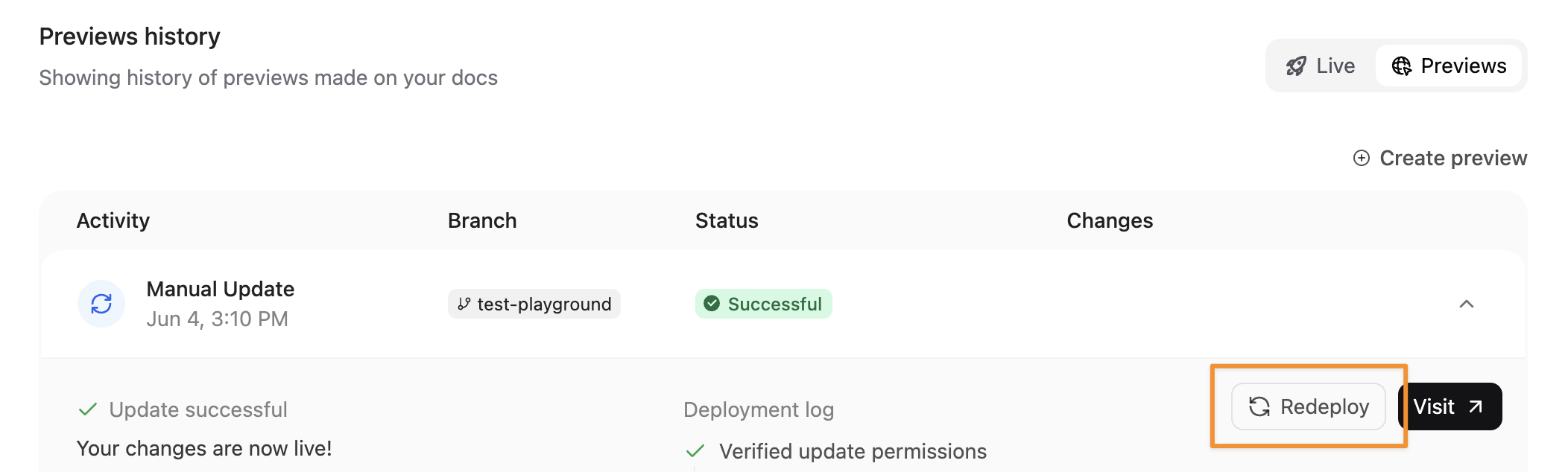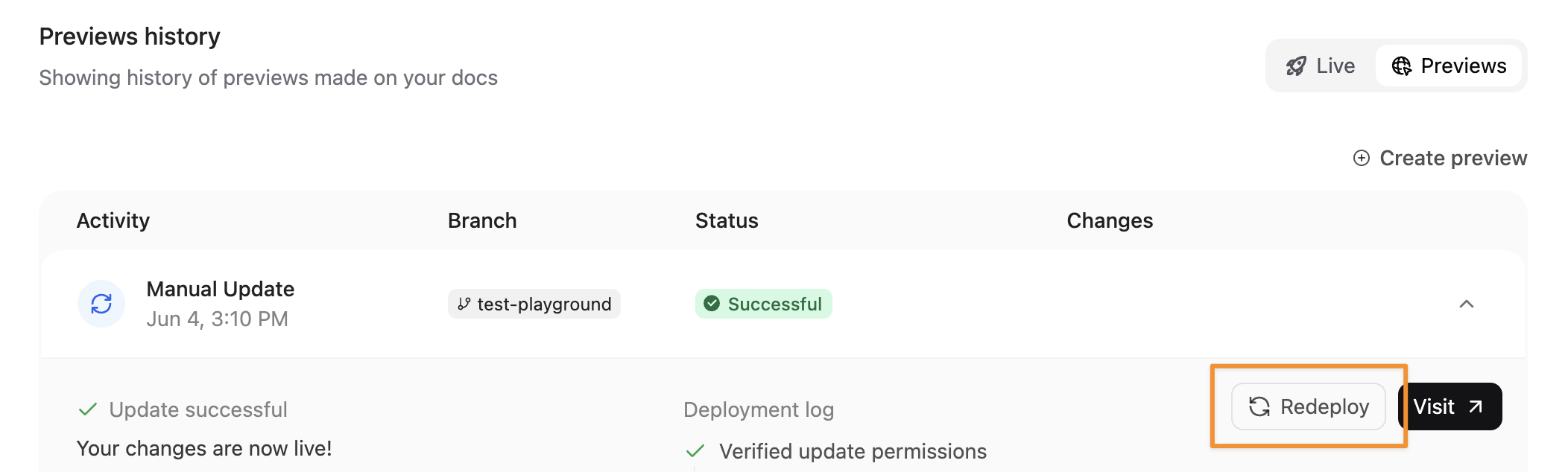跳转到主要内容
通过预览部署,你可以在合并到生产环境之前先查看文档更改的实际效果。每次预览都会生成一个可分享的 URL,并会在你推送新更改时自动更新。
预览部署可通过拉取请求自动创建,或在仪表盘中手动创建。
当你创建拉取请求时,Mintlify 机器人会自动在该拉取请求中添加一个链接,用于查看预览部署。每次你向该分支推送新的提交,预览都会同步更新。
你可以为任意分支手动创建预览。
- 前往你的仪表盘。
- 选择 Previews。
- 选择 Create preview。
- 输入分支名称。
- 选择 Create deployment。
当需要刷新内容或在部署失败后重试时,可以重新部署预览。
- 在你的仪表盘中选择该预览。
- 点击Redeploy。
预览部署可以对所有人开放访问,或仅限已验证用户访问。
公开访问:预览 URL 默认对所有人可见。将预览链接分享给需要审阅你更改的人员。
受限访问:启用预览部署的身份验证,将预览访问限制为仅限已验证的 Mintlify 用户。更多信息请参见 Authentication Setup。